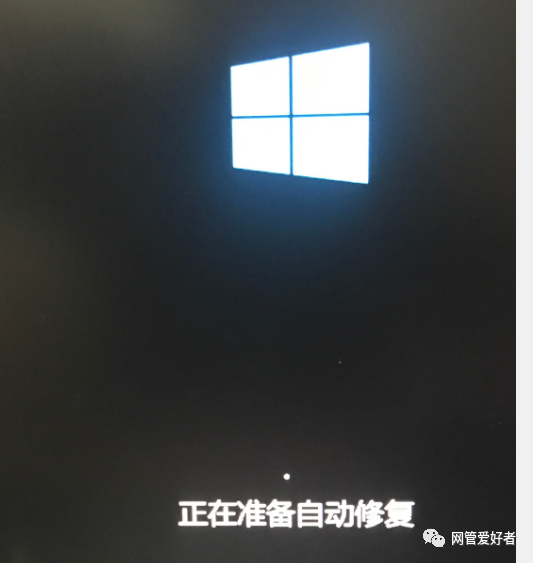
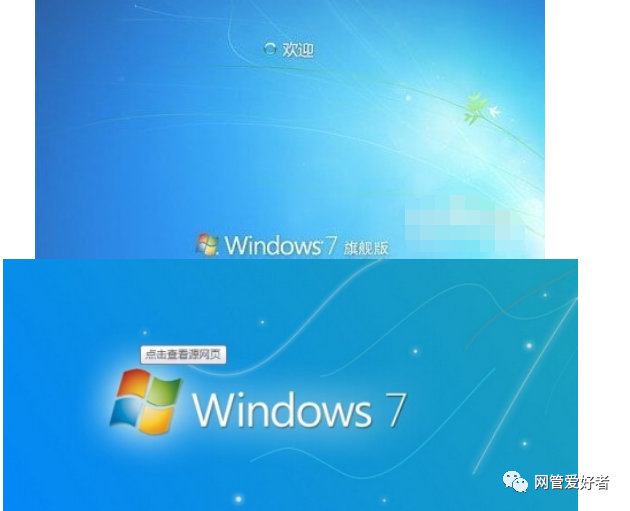
看看安全模式是否可以进入:
长按关机键,然后开机,再长按关机键,重复两到三次,进入Windows恢复环境,选择“疑难解答”—“高级选项“—“启动设置"—“重启”。 在电脑重新启动后,将看到一列选项。选择“4”或“F4”以在“安全模式”下启动电脑。或者,如果你需要使用 Internet,请选择“5”或“F5”进入“网络安全模式”。
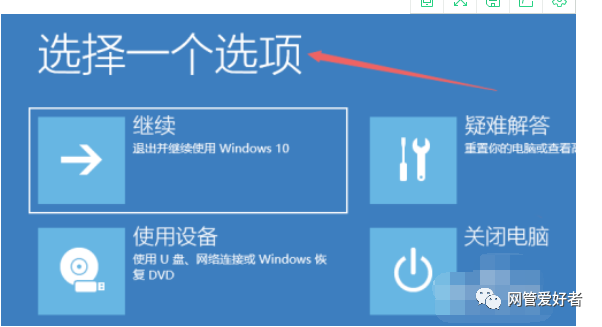
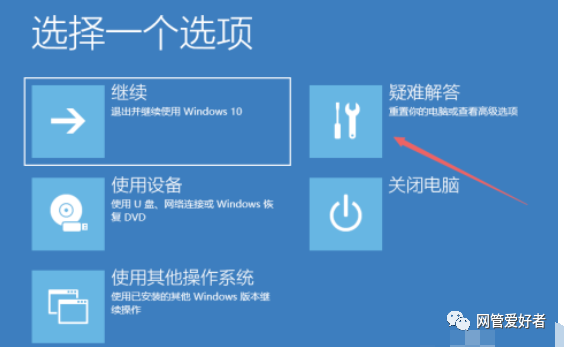
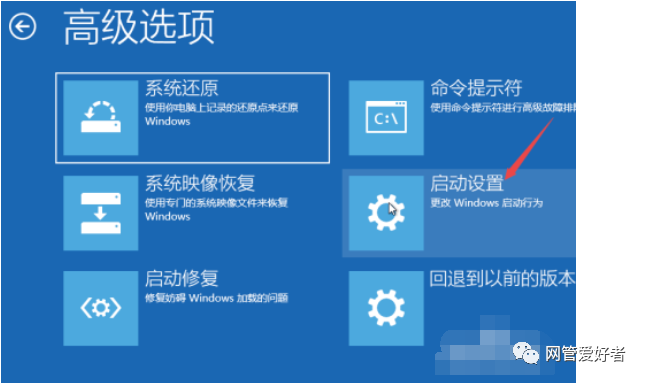
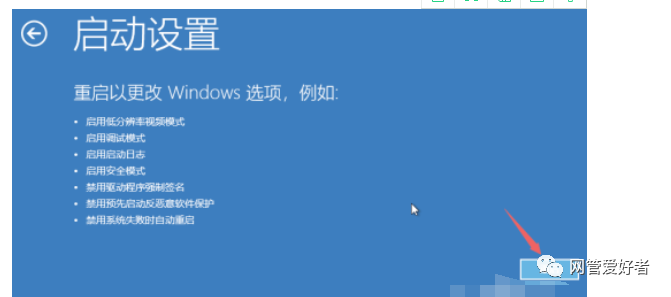
如果可以进入安全模式,
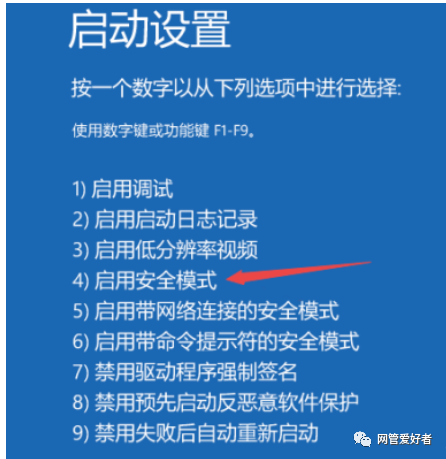
在安全模式下进入系统后,按【Win键+R键】,然后输入【msconfig】, 点击【确定】。
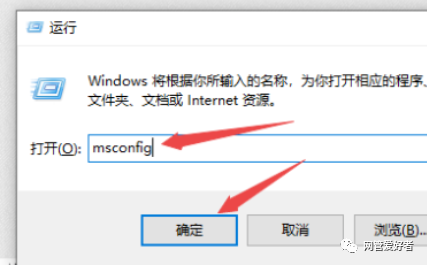
选择【常规】菜单, 勾选【正常启动】, 点击【确定】。
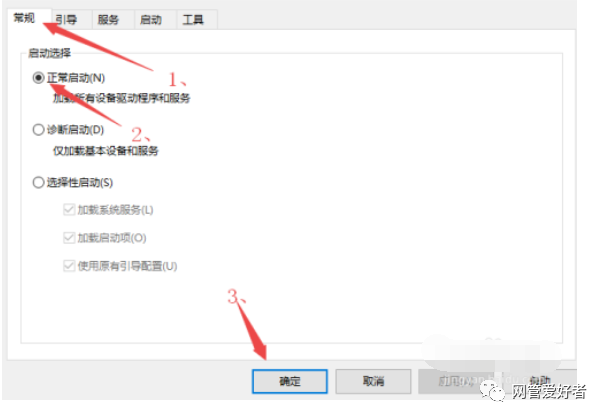
建议您检查一下系统下的相关设备驱动程序,建议您将驱动程序进行更新(显卡,芯片组等)。
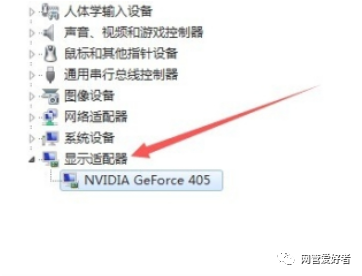
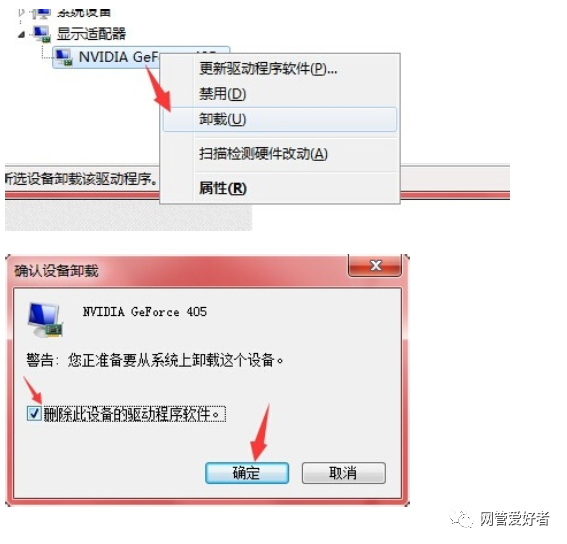
然后,在命令提示符(管理员)下键入以下命令:sfc /SCANNOW,看看系统组件是否存在问题。
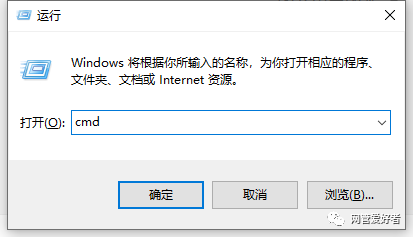
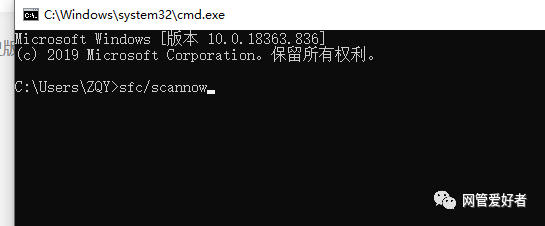
如果不能进入安全模式,
建议您尝试前往微软官方网站下载Windows 10系统镜像,
将Windows 10系统镜像制作成U盘安装启动介质,
连接电脑后,在BIOS设置中设置USB启动(不同品牌机进入BIOS界面的快捷键不同),再进行重启, 系统会自动进入Windows安装程序,
或者使用U盘启动工具,重新进入pe系统,检查硬盘分区是否正常,引导是否重置等
要修复主引导记录扇区MBR,必须要有启动设备,如系统光盘,启动U盘,这里以启动U盘为例。
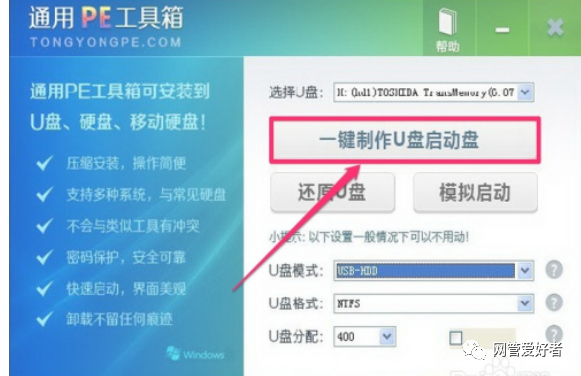
制作好后,就用可启动U盘来启动电脑,但要先设置BIOS,现在很多电脑,都可以开机按F12快速启动U盘,进入菜单后,直接选择U盘,就能启动。
如果是老式BIOS,一般按Del或F2,ESC等等进入BIOS,然后找到“Boot”项,在其下,选择“Boot Device Priority”(优先启动盘)这一项,按Enter回车。
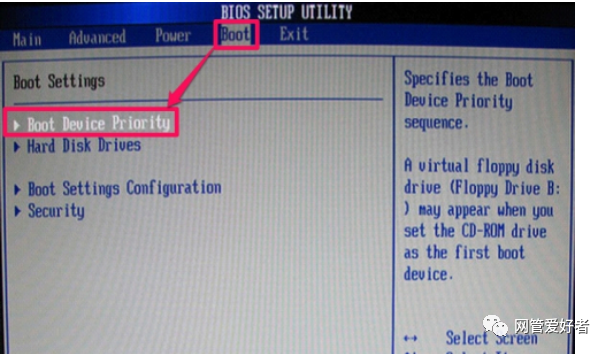
重启,进入启动U盘后,新电脑,一般选择“运行通用PE Win8pe精简版”这一项,如果是旧电脑,则选择“运行通用PE Win03pe增强版”这一项。
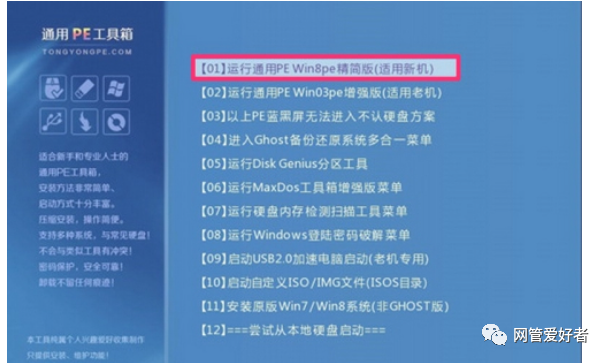
进入PE桌面后,找到“DiskGenius分区工具”这个程序,双击启动。
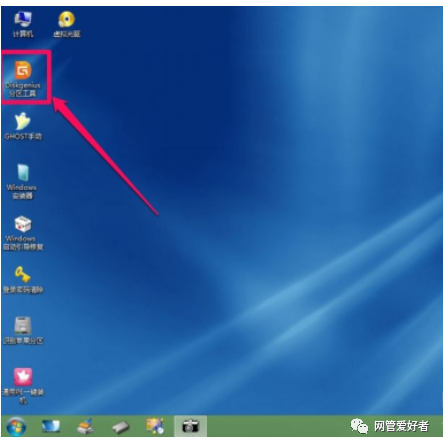
在程序主界面窗口,选择“硬件”菜单这一项,打开。
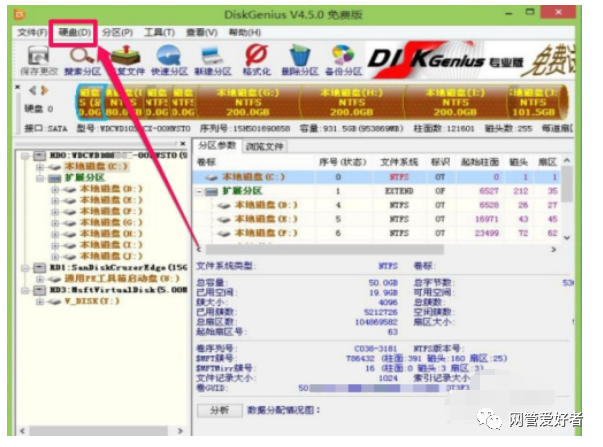
在硬盘菜单下,找到“重建主引导记录(MBR)”这一项,点击此项,就会修复主引导记录扇区MBR。
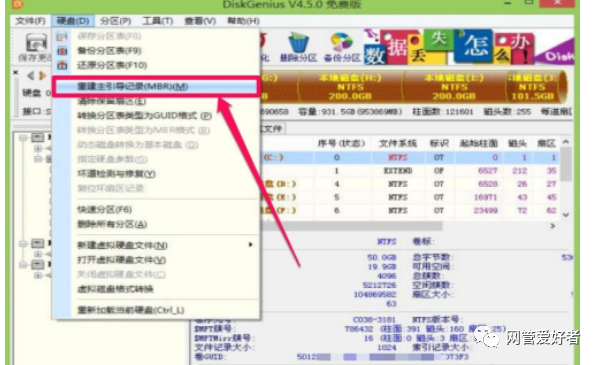
弹出警示窗口,此操作会覆盖原来的主引导记录MBR,按“确定”即可,退出PE,重启电脑,改为硬盘启动,就能进入系统了。
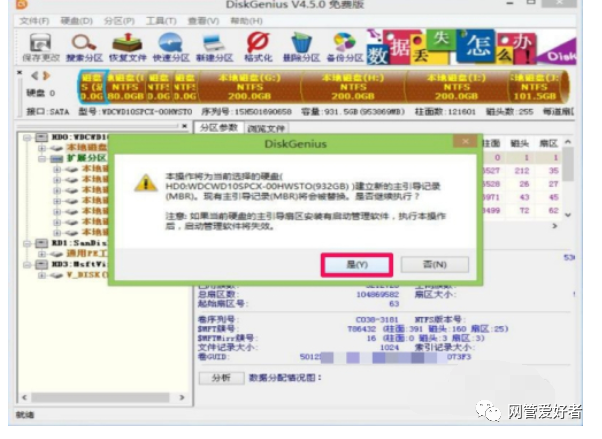
注意,这个方法只适合MBR引导的磁盘,如果是UEFI+GTP引导,则不适合。





















 1万+
1万+











 被折叠的 条评论
为什么被折叠?
被折叠的 条评论
为什么被折叠?








